 Mnohí používatelia, keď sa pokúšajú odstrániť antivírus - Kaspersky, Avast, Nod 32 alebo napríklad McAfee, ktorý je nainštalovaný na mnohých notebookoch pri nákupe, majú tieto alebo iné problémy, ktorých výsledkom je jeden - antivírus nie je možné odstrániť. V tomto článku sa pozrieme na to, ako správne odstrániť antivírusový softvér, aké problémy sa môžu vyskytnúť a ako riešiť tieto problémy.
Mnohí používatelia, keď sa pokúšajú odstrániť antivírus - Kaspersky, Avast, Nod 32 alebo napríklad McAfee, ktorý je nainštalovaný na mnohých notebookoch pri nákupe, majú tieto alebo iné problémy, ktorých výsledkom je jeden - antivírus nie je možné odstrániť. V tomto článku sa pozrieme na to, ako správne odstrániť antivírusový softvér, aké problémy sa môžu vyskytnúť a ako riešiť tieto problémy.
Pozri tiež:
- Ako úplne odstrániť antivírus Avast od počítača
- Ako úplne odstrániť program Kaspersky Anti-Virus z počítača
- Ako odstrániť programy ESET NOD32 a Smart Security
Ako odstrániť antivírus
V prvom rade to, čo nemusíte robiť, ak potrebujete odstrániť antivírus - vyhľadajte ho v počítačových priečinkoch, napríklad v programových súboroch a pokúste sa odstrániť priečinok Kaspersky, ESET, Avast alebo akýkoľvek iný priečinok. Čo to povedie k:
- Počas procesu vymazania sa vyskytla chyba "Nie je možné odstrániť názov súboru.Nieprístupný disk môže byť pretečený alebo chránený proti zápisu alebo súbor je obsadený inou aplikáciou." Stáva sa to preto, že antivírus beží, aj keď ste sa predtým dostali z neho - s najväčšou pravdepodobnosťou sú spustené služby antivírusového systému.
- Ďalšie odstránenie antivírusového programu môže byť ťažké z dôvoduže v prvej fáze budú niektoré potrebné súbory ešte vymazané a ich neprítomnosť môže zabrániť odstráneniu antivíru štandardnými prostriedkami.

Aj keď to zrejmé a už dlho známe všetkým užívateľom, ktoré nemôžu byť odstránené tak, aby akýkoľvek program (s výnimkou pre rôzne prenosné a programy, ktoré nevyžadujú inštaláciu), avšak - Opísaná situácia je najbežnejší, v ktorom nie je možné odstrániť antivírus.
Aký spôsob odstránenia antivírusu je správny
Najpravdepodobnejší a najspoľahlivejší spôsob odstránenia antivírusového programu za predpokladu, že je licencovaný a jeho súbory neboli nijako zmenené - prejdite na "Štart" (alebo "Všetky programy v systéme Windows 8), vyhľadajte antivírusový priečinok a nájdite položku" Odinštalovať antivírus (jeho názov) "alebo v anglickej jazykovej verzie. - odinštalovať tým sa odstráni bežiaci nástroj špeciálne upravené vývojári aplikácií a umožňuje im, aby sa odstránili anti-virus zo systému a reštartujte počítač tak, aby natrvalo odstrániť (a potom si môžete tiež len v priebehu niekoľkých sekúnd. ucha čistenie registra Windows, napríklad pomocou CCleaner freeware).
Ak v ponuke Štart neexistuje žiadny antivírusový priečinok alebo odkaz na jeho odstránenie, tu je ďalší spôsob, ako vykonať rovnakú operáciu:
- Stlačte tlačidlá Win + R na klávesnici
- Zadajte príkaz appwiz.cpl a stlačte kláves Enter
- V zozname nainštalovaných programov nájdite antivírus a kliknite na tlačidlo "Odinštalovať"
- Reštartujte počítač
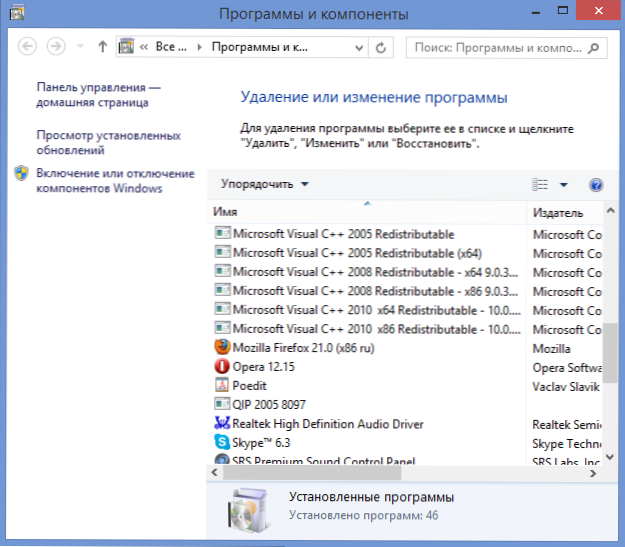
A ako poznámka: mnoho antivírusových programov, dokonca ani s týmto prístupom, nie je úplne odstránené z počítača, v takom prípade by ste si mali prevziať ľubovoľný bezplatný nástroj na čistenie Windows ako CCleaner alebo Reg Cleaner a odstrániť všetky odkazy na antivírus z registra.
Ak nemôžete odstrániť antivírus
Ak odstránite antivírus z nejakého dôvodu, nefunguje to napríklad preto, lebo ste sa najskôr pokúsili vymazať priečinok so svojimi súbormi, potom postupujte nasledovne:
- Spustite počítač v núdzovom režime. Prejdite na položku Ovládací panel - Nástroje pre správu - Služby a zakážte všetky služby spojené s antivírusom.
- Pomocou programu na čistenie systému vyčistite všetko, čo súvisí s týmto antivírusom.
- Odstráňte všetky antivírusové súbory z počítača.
- V prípade potreby použite program ako Undelete Plus.
Zatiaľ v jednom z nasledujúcich pokynov budem podrobnejšie písať o tom, ako odstrániť antivírus, ak štandardné metódy odstránenia nepomáhajú. Táto istá príručka je navrhnutá viacnováčik a je zameraný na skutočnosť, že nespáchal nesprávne opatrenia, ktoré môžu viesť k tomu, že odstránenie sa stáva ťažkým, systém dáva chybové hlásenia a jedinou možnosťou, ktorá príde na myseľ, je preinštalovanie systému Windows.












